ブログを運営していると、公開した記事の特定の文字列を一括で置き換えしたいシーンに出会うことも少なくありません。
ですが、ブログの運営歴が長ければ長いほど、過去の記事全てを手作業で修正していくのは非常に骨の折れる作業になります。
今回はそんな時に便利なWordPressの文字列を一括置換できるプラグイン、Search Regexの使い方をご紹介していきたいと思います。
WordPressの文字列一括置換プラグイン「Search Regex」でできること
例えば、これまでブログで自分の呼び名を「僕」と読んでいたものを、「私」に変えたいとしましょう。
通常であれば1記事1記事手作業での修正が必要になりますが、記事数が多ければいつまで経っても終わりませんし、置き換え抜けが発生する可能性もあります。
そんなときにSearch Regexプラグインを使えば、これまでに公開したすべての記事の「僕」を「私」に一括で置き換えられます。
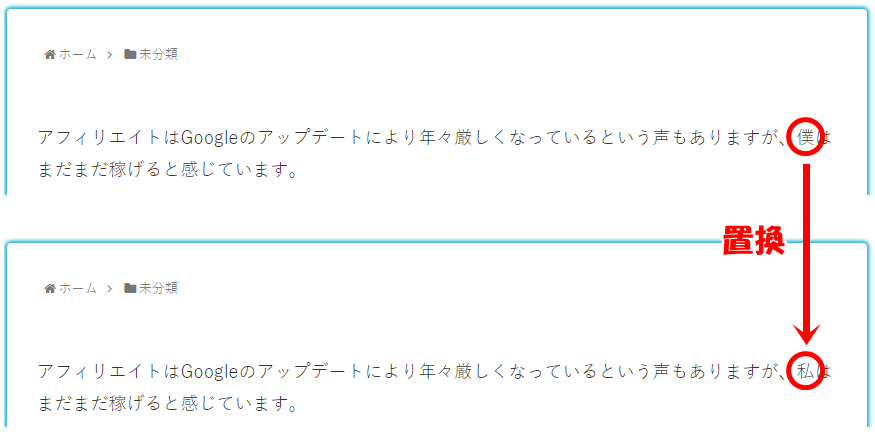

このように文字を入れ替えることを置換(ちかん)と言います。
実用的な利用シーンで言えば、WordPressをSSL化した場合などに非常に便利です。
WordPressをSSL化した場合、ブログのメインURLが「http://~」から「https://~」というURLに変化します。
これまでに公開した記事内で内部リンクを貼っていれば、それらのURLも「http://~」から「https://~」に変えなければいけません。
そんな煩雑な作業もSearch Regexを使えば1分もあれば全記事のURLをSSL化に対応したURLに置換できます。
Search Regexの使い方
まずは、Search Regexプラグインをインストール&有効化しましょう。
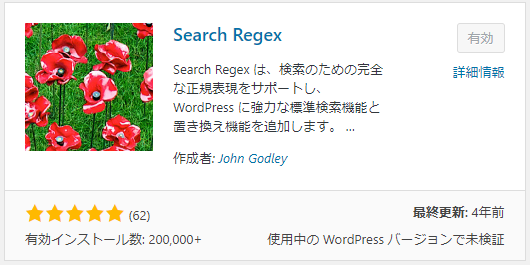

プラグインの有効化が完了したら、ダッシュボードのツールの中にあるSearch Regexをクリックします。
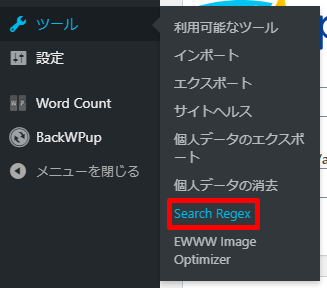
Search patternに検索ワードを、Replace patternに置換ワードを入力しSeatchをクリックします。
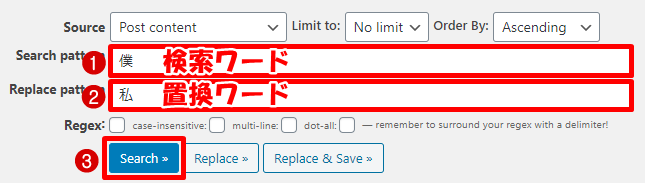
すると、このように検索ワード「僕」というワードが入った記事が一覧表示されます。
現状、当ブログの場合には「僕」というワードが174個見つかったようです。
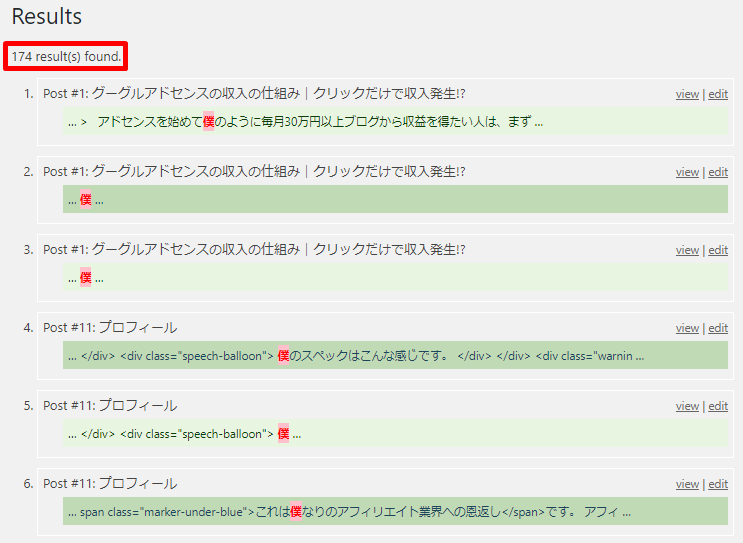
該当の記事をプレビュー表示したい場合にはviewを、該当の記事を個別で編集したい場合にはeditをクリックすることで記事ごとに編集できます。

Replaceをクリックすると、置換した場合のプレビューが確認できます。
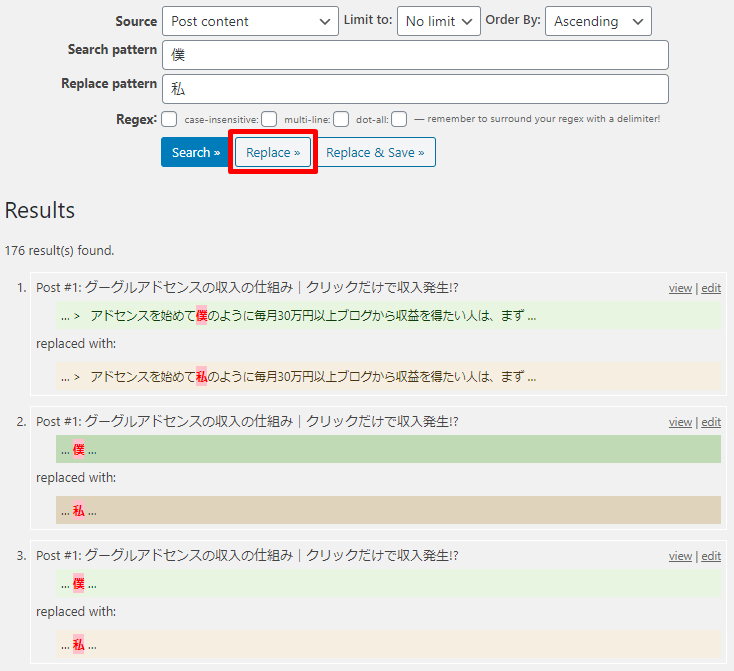
検索ワードを置換ワードに置き換えても問題なければ、Replace&Saveをクリックします。
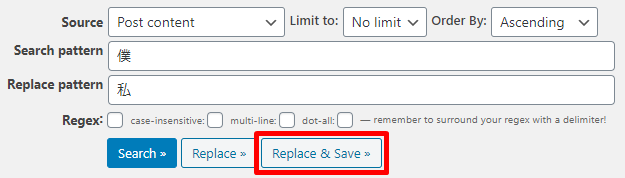

これで全記事の置換が完了しています。お疲れさまでした。
Search Regexの設定項目
基本的にご紹介してきた手順でしか使うことはないかと思いますが、それぞれの設定項目についてもご紹介しておこうかと思います。
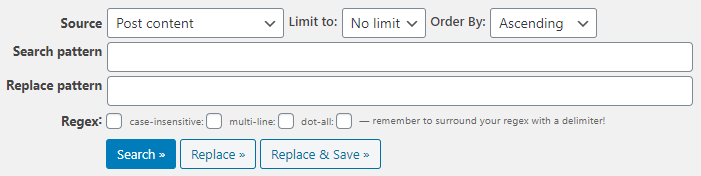
- Source:どのコンテンツを置換するか?
⇒Comment author:コメント投稿者
⇒Comment author email:コメント投稿者のメールアドレス
⇒Comment author URL:コメント投稿者のURL
⇒Comment content:コメントの内容
⇒Post content:記事本文
⇒Post excerpt:記事抜粋
⇒Post meta value:カスタムフィールド
⇒Post title:投稿タイトル
⇒Post URL:投稿URL - Limit to:一度に置換する最大数をいくつにするか?
- Order By:検索ワードをどのように表示するか?
⇒Ascending:昇順
⇒Descending:降順 - Search Pattern:検索ワード
- Replace Pattern:置換ワード
- Regex:正規表現の設定
⇒Regex:正規表現で検索
⇒case-insensitive:大文字と小文字を区別
⇒multi-line:複数行検索
⇒「.(ドット)」を改行にもマッチするように
Search Regexの正規表現

Search Regexでは正規表現も使えます。少しだけ難しいですが、その分とっても便利な機能です。
Search Regexで正規表現を利用するにはRegexに必ずチェックを入れる必要があります。
ここにチェックを入れないと正規表現がうまく動作しませんのでご注意ください。
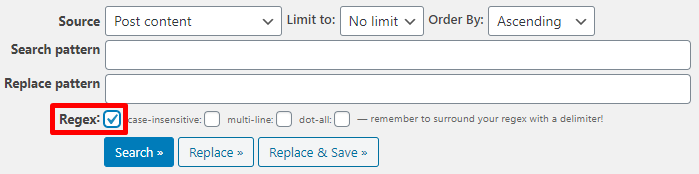
ワイルドカード「*」
特定の文字から特定の文字までの間を置き換えたい場合には、ワイルドカード「*」を使いましょう。
例えば、h3タグをh2タグに置換したい場合には以下のように入力します。
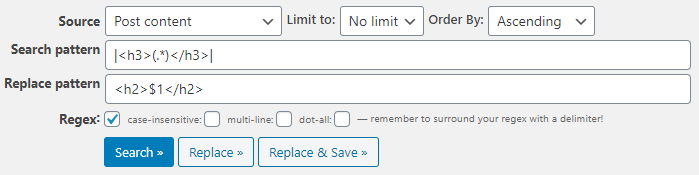
- Search pattern
⇒|<h3>(.*)</h3>| - Replace pattern
⇒<h2>$1</h2>
角括弧「[]」
文章の途中に出てくる特定の文字を置換したい場合には、角括弧「[]」を使いましょう。
例えば、h1タグ~h6タグの全てを検索ワードとしたい場合には、以下のように入力します。
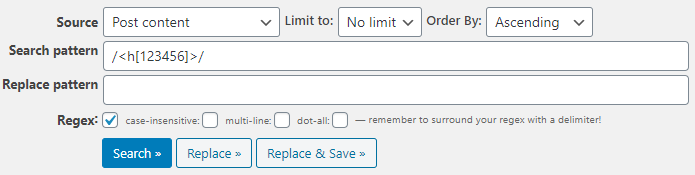
- Search pattern
⇒/<h[123456]>/
ワキボウセン「|」
2つ以上の検索ワードを指定したい場合には、ワキボウセン「|」を使いましょう。
例えば、「アフィリエイト」「アドセンス」という2つの検索ワードを指定したい場合には、以下のように入力します。
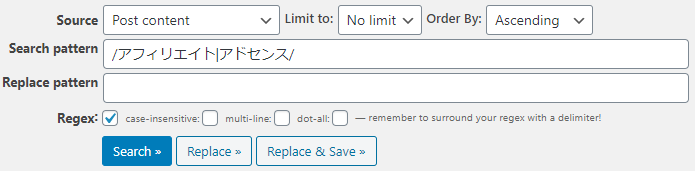
- Search pattern
⇒/アフィリエイト|アドセンス/
また、検索ワードの文字列の一部に別のワードを入れて検索したい場合には、以下のように()で囲むことで検索が可能です。
以下のように入力して検索すれば、「アフィリエイトブログ」または「アドセンスブログ」の文字にマッチした文字が検索されます。
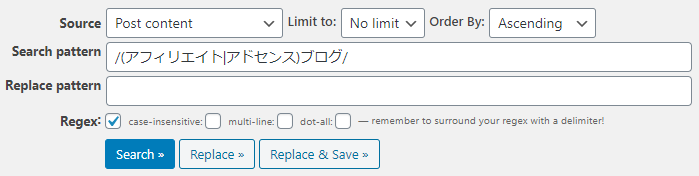
- Search pattern
⇒/(アフィリエイト|アドセンス)ブログ/
プラス「+」
連続する同じ文字列を検索したい場合には、プラス「+」を使いましょう。
例えば、「Google」や「Gooooogle」を検索したい場合には、以下のように入力します。
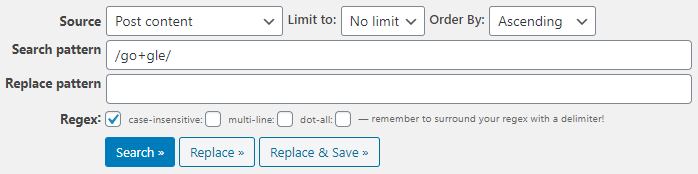
- Search pattern
⇒/go+gle/



コメント